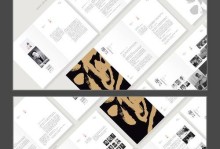随着Windows10系统的发布,越来越多的用户选择升级他们的电脑系统。本篇文章将为大家提供一份详细的教程,教你如何轻松地将电脑装上全新的Windows10系统,并享受到更流畅、功能更强大的操作体验。
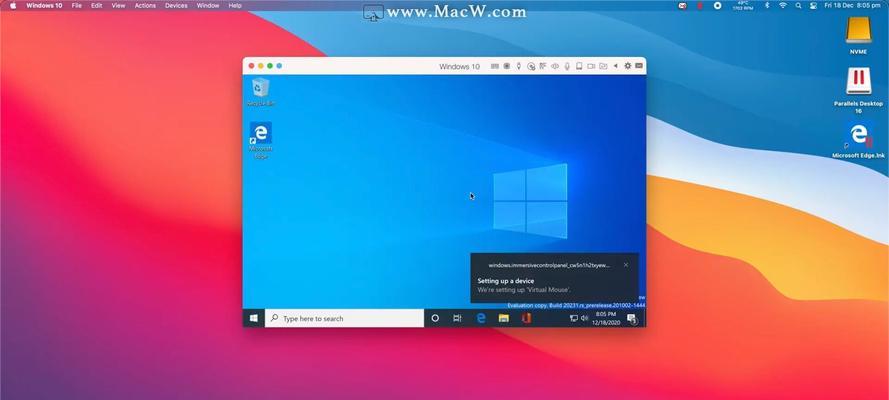
检查系统要求
在开始安装Windows10之前,首先要确保你的电脑满足最低系统要求。你的电脑需要拥有一个至少1GHz的处理器,至少2GB的内存,以及20GB的可用存储空间。此外,你的电脑还需要支持DirectX9图形设备和WDDM1.0驱动程序。
备份重要数据
在安装新系统之前,务必备份所有重要的文件和数据。你可以将它们保存到一个外部硬盘、云存储或其他可靠的存储设备中,以防止数据丢失。
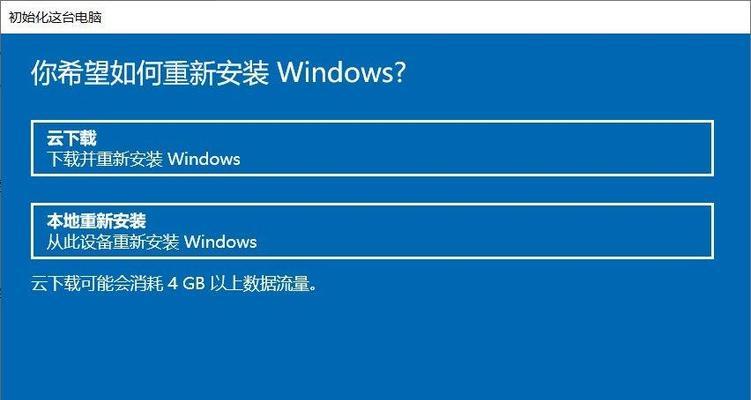
下载Windows10镜像文件
访问微软官方网站或其他可靠的下载源,下载适用于你的电脑的Windows10镜像文件。你可以选择32位或64位版本,根据你的电脑配置进行选择。
制作启动盘
一旦你下载了Windows10镜像文件,接下来需要制作一个启动盘。你可以使用专门的工具如Rufus来制作,只需将镜像文件写入USB驱动器或DVD即可。
启动电脑并进入BIOS
将制作好的启动盘插入电脑,并重启电脑。在开机过程中,按照屏幕上显示的提示键进入BIOS设置界面。
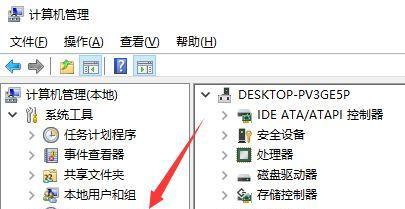
设置启动项
在BIOS设置界面中,找到启动项选项,并将启动盘排在首位。保存设置后重启电脑。
进入Windows10安装向导
重启电脑后,系统将自动从启动盘开始运行。按照屏幕上的指示,选择合适的语言、时区和键盘布局,然后点击“下一步”进入安装向导。
接受许可协议
在安装向导中,你将被要求接受Windows10的许可协议。仔细阅读协议内容,然后勾选“我接受许可条款”选项,继续安装。
选择安装类型
在安装向导中,你需要选择安装类型。如果你想保留已有的文件和应用程序,选择“保留个人文件和应用程序”,否则选择“仅保留个人文件”或“无需保留任何内容”。
等待安装完成
安装Windows10系统需要一些时间,请耐心等待,不要中途断电或重启电脑。系统将自动完成安装过程。
设置个人偏好
安装完成后,系统将要求你进行一些个人偏好的设置,如登录方式、隐私设置等。根据你的需求进行选择,并点击“下一步”继续。
安装驱动程序
一旦进入Windows10系统,你可能需要安装一些设备的驱动程序以确保正常运行。你可以通过设备管理器或官方网站下载并安装最新的驱动程序。
更新系统
为了确保系统的安全性和稳定性,及时更新Windows10系统非常重要。打开系统设置,找到更新和安全选项,并检查是否有可用的更新。
安装常用软件
安装Windows10后,你可能需要安装一些常用的软件,如浏览器、办公套件、媒体播放器等。你可以从官方网站或其他可信来源下载并安装。
享受新系统
恭喜你,你已经成功地将电脑装上了全新的Windows10系统!现在你可以开始享受更流畅、功能更强大的操作体验了。记得定期备份重要数据,保持系统更新,以确保电脑的安全与稳定。
通过本文的教程,你可以轻松地将电脑装上全新的Windows10系统。请遵循每个步骤,并确保备份重要数据,以确保顺利的安装过程。一旦安装完成,记得及时更新系统并安装常用软件,享受全新的电脑体验吧!